
在现代职场和学习中,PowerPoint已经成为一种不可或缺的工具。无论是汇报工作,还是进行学术演讲,合理利用PowerPoint模板能够帮助用户更高效地传达信息,提升整体的演示效果。本文将详细介绍如何使用PowerPoint模板,并指导大家如何设置模板为标题,助力你的演示更加精彩。
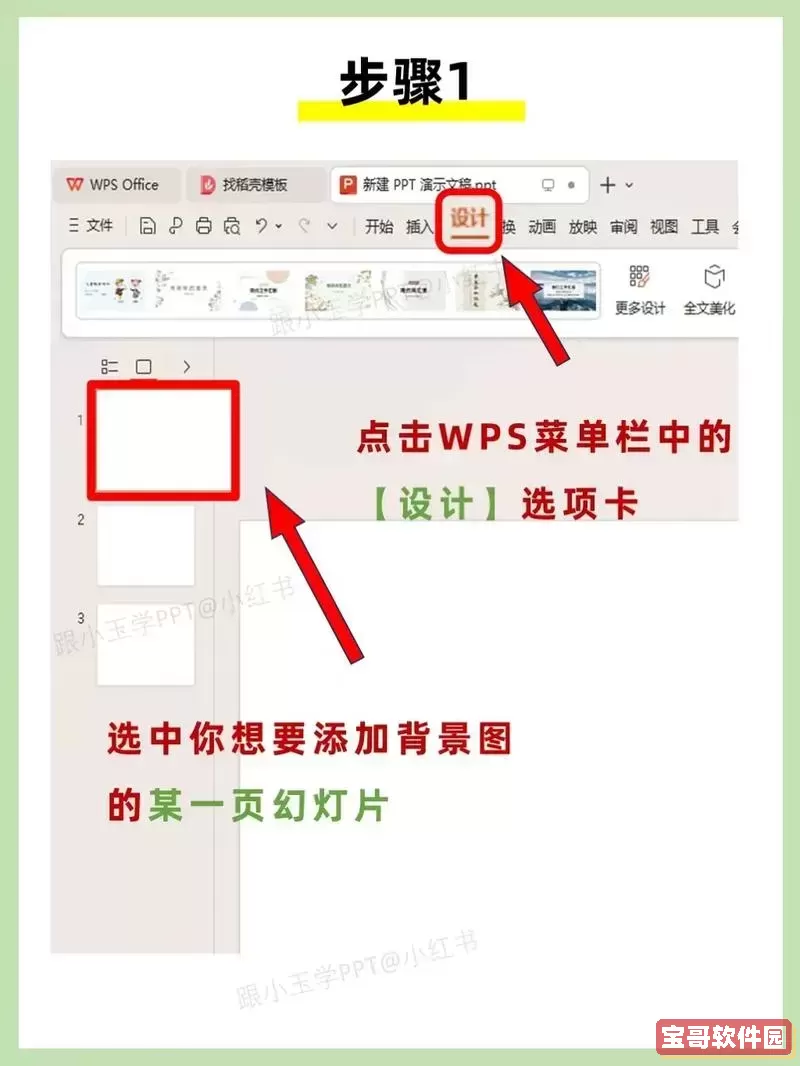
首先,什么是PowerPoint模板?PowerPoint模板是一种预设的幻灯片布局和设计,能够提供统一的格式和视觉效果,帮助用户快速创建演示文稿。模板通常包括背景、字体、颜色搭配和预设的内容样式,用户只需填充相关信息即可。
接下来,我们来看一下如何使用PowerPoint模板。打开PowerPoint软件后,您将看到默认的“新建文档”界面,在这里的左侧有多个选项,包括“主题”、“空白文档”等。点击“主题”,您会找到各种各样的内置模板,选择您喜欢的模板即可开始编辑。
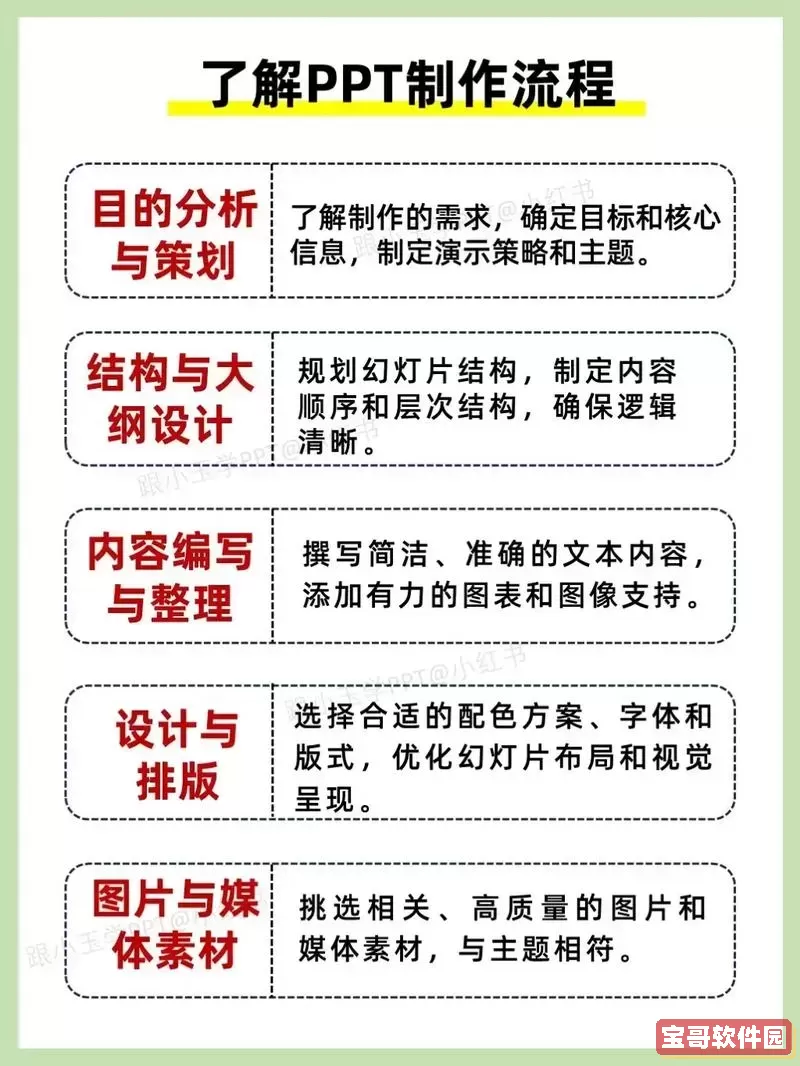
在选择模板时,要考虑演示内容的性质。如果您是在做商业汇报,可以选择简约大方的模板;如果是学校的作业汇报,选择一些颜色鲜明且富有创意的模板则更加合适。点击所选模板后,您可以直接进入幻灯片的编辑界面,填写相关信息。
此外,PowerPoint还允许用户从其他地方导入模板。您可以在互联网或其他资源网站上下载符合自己需求的模板。下载完成后,打开PowerPoint,点击“文件”菜单,选择“新建”,然后点击“个人”选项,您会看到已下载的模板,选择并使用即可。
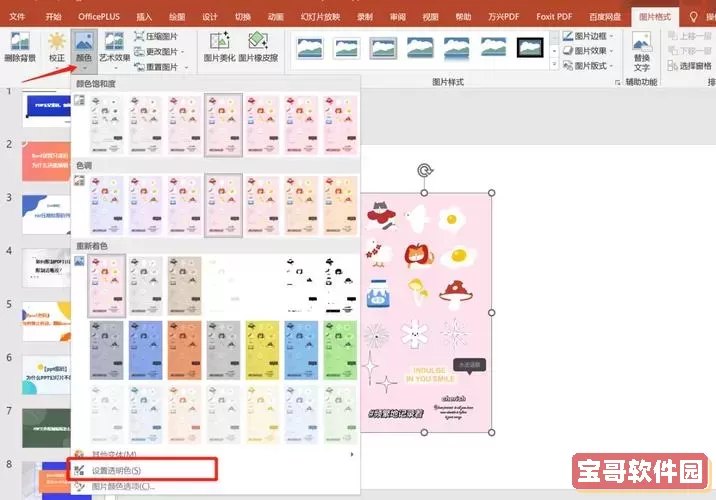
那么,如何设置模板为标题?这通常是演示文稿中非常重要的部分,因为标题不仅代表着整场演示的主题,还能吸引听众的注意力。
首先,创建或打开您的演示文稿。如果您是新建文档,选择所需的模板,创建一张新的幻灯片。接着,选择“开始”标签栏中的“新建幻灯片”,在下拉菜单中,您可以选择不同类型的幻灯片布局,例如“标题幻灯片”,这是专门用于显示标题和副标题的布局。
一旦插入“标题幻灯片”,您会看到预设的文本框。在这里,可以输入主标题和副标题。为了增强标题的影响力,您可以进行一些格式调整。在“开始”菜单中,您可以选择不同的字体、大小和颜色,使其更为突出。适当使用加粗和斜体效果,有助于提升标题的视觉效果。
在设计标题幻灯片时,背景颜色也是一个重要的因素。您可以选择与整体模板相协调的背景色,或使用模板提供的默认样式。此外,在背景中添加相关的图案或者图片,也可以提升观众对标题的关注。
除了基础的文本和背景调整,您还可以在标题幻灯片中添加一些视觉元素,例如图形、形状或者图片。这可以使标题幻灯片更具吸引力,这样观众在一开始就能对整场演示产生兴趣。
最后,不要忘记在完成标题设置后进行预览。点击“放映”标签中的“从头开始”,查看完整的幻灯片效果,确保每个元素都显示无误且协调一致。
总的来说,合理利用PowerPoint模板设置标题,不仅可以让您的演示文稿更显专业,还能让信息传递更加清晰。无论是业务汇报还是学术演讲,掌握这些技巧都会使您的演示更加成功。在不断练习和实践中,您将逐渐掌握使用PowerPoint的技巧,把每一次的展示变成一个精彩的视觉盛宴。